Como alterar o nome de usuário e o nome de exibição do Twitch

Quer dar um novo começo ao seu perfil do Twitch? Veja como alterar o nome de usuário e o nome de exibição do Twitch com facilidade.
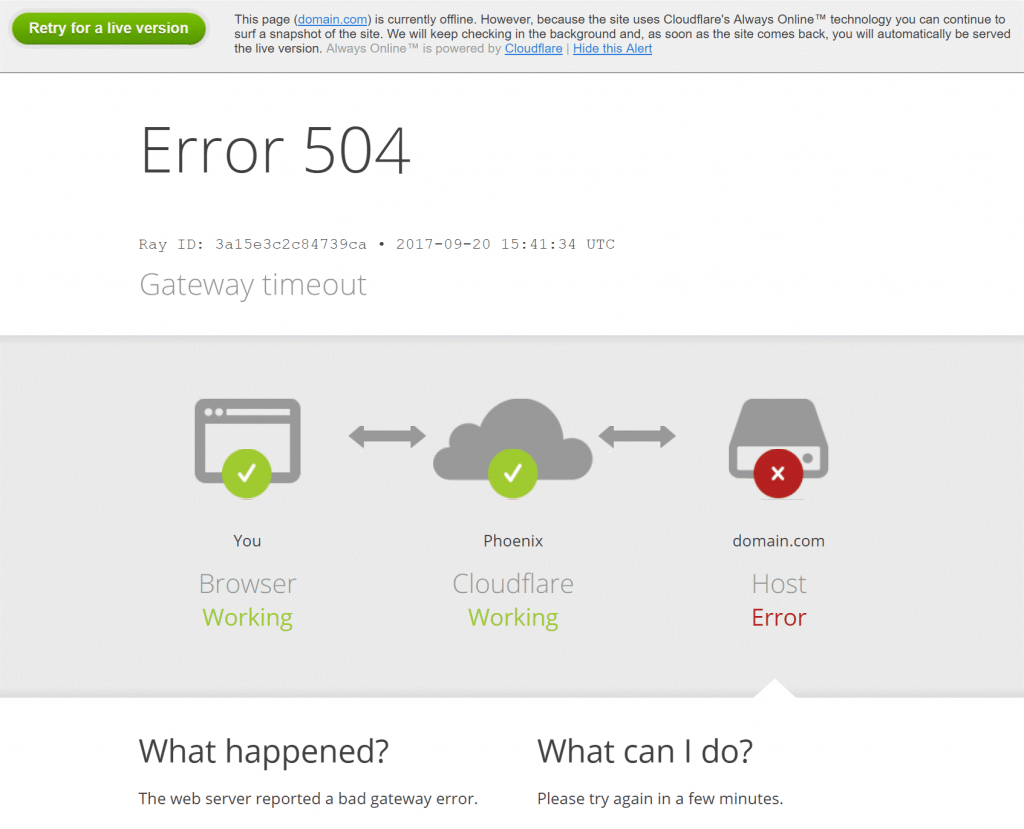
Não há nada mais preocupante e irritante do que navegar até seu site favorito, o site WordPress e encontrar um erro. Alguns problemas comuns que você enfrenta são o gateway 502 defeituoso , o gateway padrão não está disponível , etc. Todos esses erros, incluindo o erro de tempo limite do gateway 504, resultam em perda de receita conforme os usuários abandonam o site.
Hoje, neste artigo, discutiremos o que causa o erro 504 e como corrigi-lo.
O que é 504 Gateway Timeout Error?
O erro HTTP 504 indica que o servidor que está tentando carregar a página solicitada não está obtendo uma resposta oportuna de outro servidor. Este erro pode aparecer em um navegador da Internet em qualquer sistema operacional e em qualquer dispositivo. Isso significa que 504 Gateway Timeout Error não depende do sistema operacional.
O que causa o erro HTTP 504?
Existem diferentes variações de erros de tempo limite do gateway 504, como tempo limite do gateway HTTP 504, erro HTTP 504, HTTP 504, tempo limite do gateway (504), tempo limite do gateway 504 NGINx, etc. Todos esses ocorrem devido aos seguintes motivos:
Como corrigir o erro de tempo limite do gateway 504?
Se você encontrar o erro 504 em vez de carregar a página, significa que há um problema no servidor por parte do provedor do site. Portanto, para corrigir o erro de tempo limite do gateway, você pode tentar seguir os métodos explicados abaixo:
1. Recarregue a página da web solicitada
Normalmente, o erro 504 de gateway inválido aparece por um tempo. A correção mais fácil para resolver o erro 504 Gateway Timeout é atualizar a página da web para isso, você pode pressionar F5 ou pode pressionar as teclas Ctrl + R. Como alternativa, você também pode inserir novamente o URL.
2. Redefinir / reiniciar dispositivos de rede
Se ocorrer um erro de tempo limite do gateway em uma rede doméstica, o problema pode ser resolvido redefinindo todos os dispositivos de rede. Existe a possibilidade de que o modem, roteador, tenha sido configurado incorretamente, portanto, a solicitação HTTP não pode ser realizada. Além disso, se você enfrentar o erro HTTP 504 em cada site que tentar acessar, é um sinal claro de que o problema é com o roteador. Isso significa que você precisa reiniciar o roteador para corrigir a mensagem de erro 504 de gateway inválido.
3. Verifique ou desative as configurações de proxy
Se você não conseguir corrigir o erro 504 após atualizar a página, verifique as configurações do navegador. Normalmente, quando a configuração está com defeito ou você usa um proxy diferente, o Windows não consegue detectar as configurações de proxy. Para corrigi-lo, você pode ler nosso guia sobre como corrigir o erro de configurações de proxy .
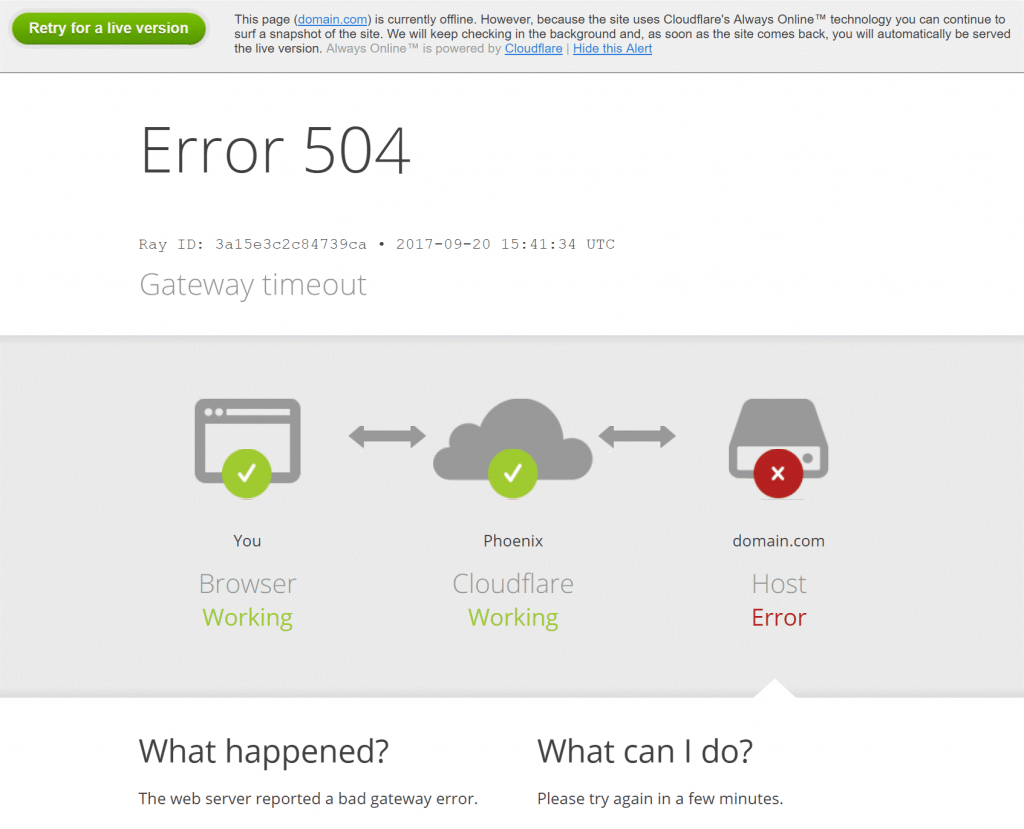
4. Altere o servidor DNS
O servidor DNS ajuda a conectar diferentes servidores na Internet. Se o servidor DNS que você está usando estiver inativo, você pode encontrar o erro 504 Gateway Timeout. A maneira mais fácil de resolver esse erro é alterar o servidor DNS usado pelo roteador. Para isso, vá para Painel de Controle> tela Central de Rede e Compartilhamento e altere as configurações do servidor DNS.
No Mac, procure Configurações> Rede> botão Avançado> guia DNS.
Depois de alterar o servidor DNS agora, tente visitar o site, você não deve enfrentar o erro 504 de gateway inválido.
5. Tente novamente depois de um tempo
Isso pode parecer muito simples, muitas vezes o erro 504 não é complicado. Simplesmente recarregando a página da web depois de um tempo, você pode resolver o erro HTTP 504.
6. Tente usar um navegador diferente
Caso o site esteja funcionando e você ainda encontre o erro 504 Gateway Timeout, tente usar outro navegador. Além disso, você pode até tentar limpar o cache e os cookies do navegador ou abri-lo no modo de navegação anônima.
7. Liberar DNS
Às vezes, o erro 504 pode ser resultado de um cache DNS desatualizado incorreto. Para liberar a janela de execução do DNS, abra pressionando Windows + R. Aqui, digite cmd e pressione Ctrl + Shift + Enter. Isso abrirá o prompt de comando no modo de administrador.
Em seguida, digite ipconfig / flushdns. Isso ajudará a corrigir o erro de tempo limite do gateway 504.
Além disso, limpar o cache DNS do Chrome.
8. Ajuste as configurações de proxy
Se você estiver conectado à Internet por meio de um servidor proxy, é possível que o site que você está tentando acessar não consiga obter uma resposta. Portanto, para resolver o erro 504, você precisa desabilitar as configurações de proxy da rede ou pode desabilitá-lo. Você também pode entrar em contato com seu provedor de serviços de Internet para solucionar o problema.
9. Desativar VPN
Se você estiver usando um serviço VPN, tente desativá-lo, pois pode ser um dos motivos do erro HTTP 504. Se o erro desaparecer, isso significa que a VPN é a culpada. No entanto, se usar uma VPN for importante, mude para uma VPN diferente.
Se nada funcionou, tente desabilitar o firewall do site, pois pode ser um dos motivos responsáveis pelo tempo limite do gateway. Além disso, você pode entrar em contato com o seu provedor de serviços de Internet para resolver e também pode verificar os plug-ins. Como plug-ins desatualizados e incompatíveis podem causar 504 Gateway Timeout Error. Esperamos que, usando essas etapas, você consiga resolver o problema. Deixe-nos um comentário para nos informar qual método funcionou para você.
Quer dar um novo começo ao seu perfil do Twitch? Veja como alterar o nome de usuário e o nome de exibição do Twitch com facilidade.
Descubra como alterar o plano de fundo no Microsoft Teams para tornar suas videoconferências mais envolventes e personalizadas.
Não consigo acessar o ChatGPT devido a problemas de login? Aqui estão todos os motivos pelos quais isso acontece, juntamente com 8 maneiras de consertar o login do ChatGPT que não funciona.
Você experimenta picos altos de ping e latência no Valorant? Confira nosso guia e descubra como corrigir problemas de ping alto e atraso no Valorant.
Deseja manter seu aplicativo do YouTube bloqueado e evitar olhares curiosos? Leia isto para saber como colocar uma senha no aplicativo do YouTube.
Descubra como bloquear e desbloquear contatos no Microsoft Teams e explore alternativas para um ambiente de trabalho mais limpo.
Você pode facilmente impedir que alguém entre em contato com você no Messenger. Leia nosso guia dedicado para saber mais sobre as implicações de restringir qualquer contato no Facebook.
Aprenda como cortar sua imagem em formatos incríveis no Canva, incluindo círculo, coração e muito mais. Veja o passo a passo para mobile e desktop.
Obtendo o erro “Ação bloqueada no Instagram”? Consulte este guia passo a passo para remover esta ação foi bloqueada no Instagram usando alguns truques simples!
Descubra como verificar quem viu seus vídeos no Facebook Live e explore as métricas de desempenho com dicas valiosas e atualizadas.








